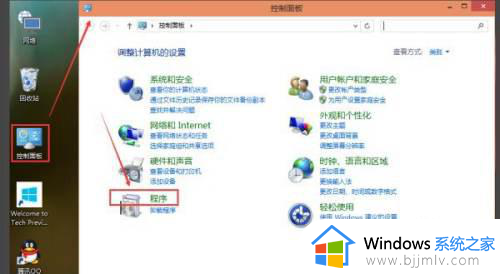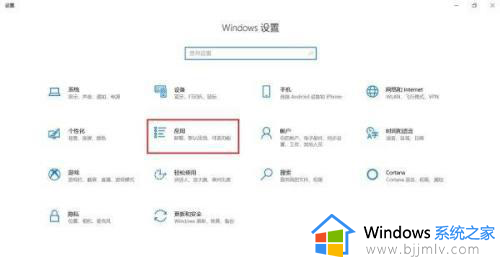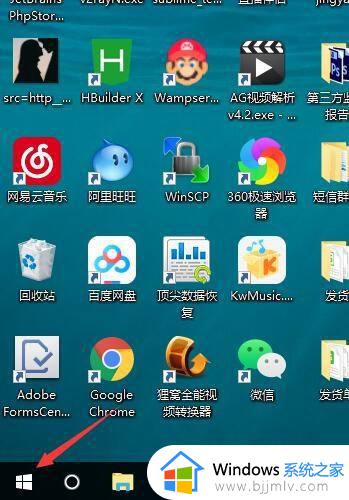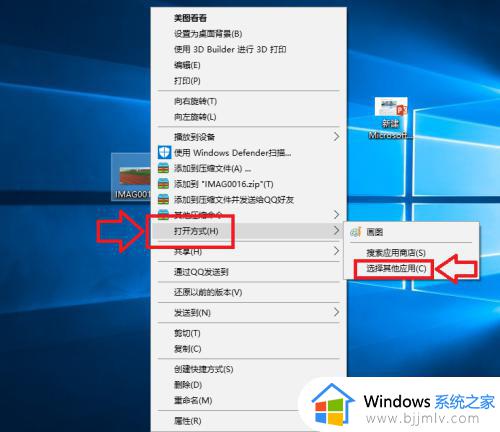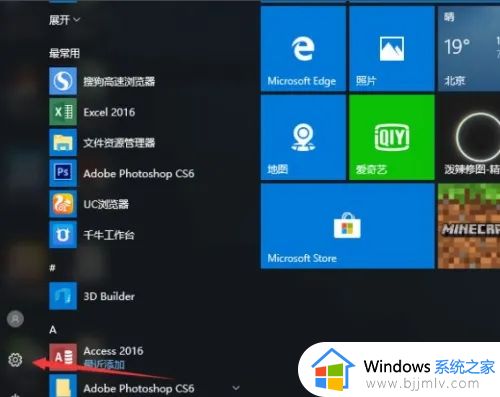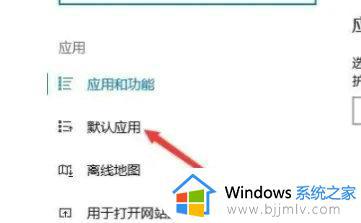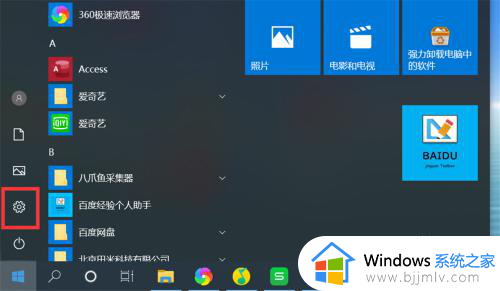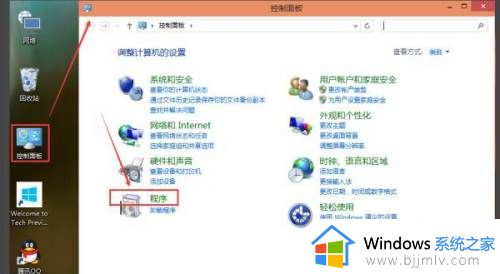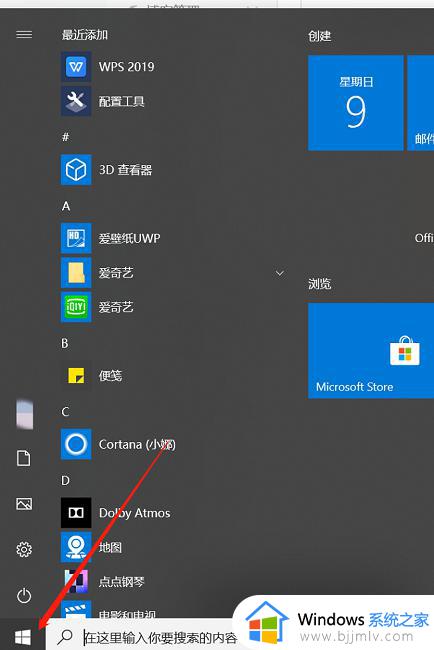win10打开方式没有默认选项怎么办 win10如何更改默认打开方式
更新时间:2023-08-10 09:37:10作者:skai
在我们的日常生活和工作中,我们在使用win10操作系统的时候,很多小伙伴都喜欢直接双击打开某个图片或者其他文件,但是最近有小伙伴反馈说自己的win10电脑打开图片或者文件的时候需要选择打开方式,让他十分的懊恼,那么win10打开方式没有默认选项怎么办呢?接下来小编就带着大家一起来看看win10如何更改默认打开方式,希望对你有帮助。
具体方法:
1、首先,我们在win10电脑自带的搜索框中输入【默认】,如图。
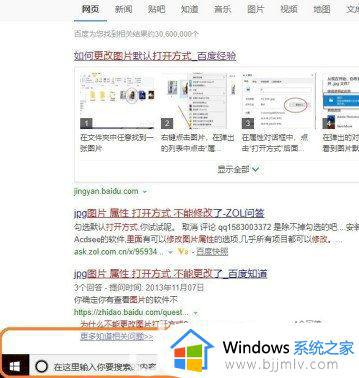
2、之后在弹出的列表中点击【默认应用设置】,如图。
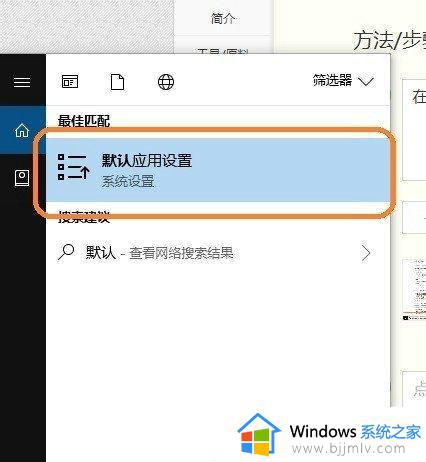
3、然后在下方找到“照片查看器”,点击进入,如图。
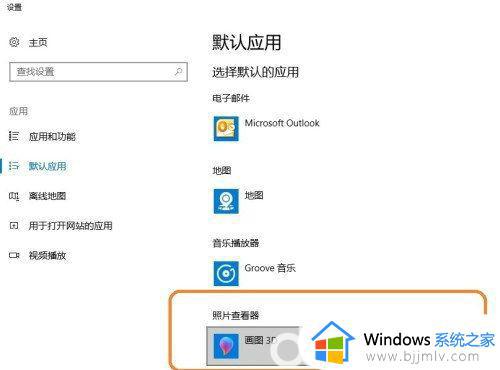
4、之后我们可以在弹出的选项中设置自己想要设置为默认的打开方式,如果没有,可以点击【在应用商店中查找应用】,进行下载,如图。
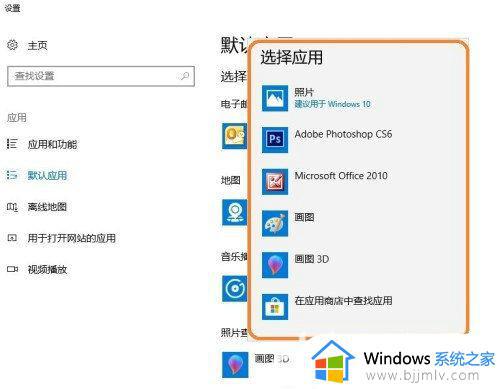
以上全部内容就是小编带给大家的win10更改默认打开方式方法详细内容分享啦,小伙伴们如果你们的win10也遇到了上述的情况的话可以参照小编的内容进行操作,希望本文可以帮助到你。